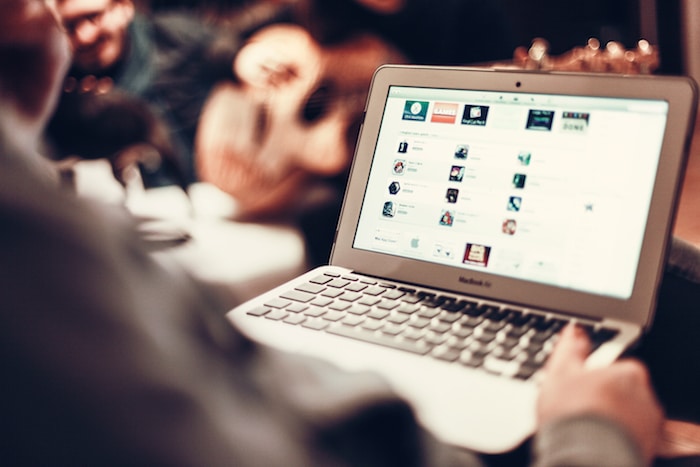Facebookページに動画を投稿しているところも多くなってきましたが、動画のサムネイル画像で「カスタム サムネイル」が設定できるようになりましたね!
以前までは、アップロード動画からFacebookが自動でサムネイルを抽出して、抽出された画像からしかサムネイル画像を選ぶことができませんでした。
「カスタム サムネイル」が設定できることでYouTubeのようにオリジナルのサムネイル画像が設定できるのは嬉しいですね。
Facebook動画でオリジナルのサムネイル画像を設定する方法
設定の方法はとても簡単です。Facebookに動画をアップロードしている人なら、知っているという方も多いとおもいます。
「動画の編集」を選択
まずは動画をFacebookにアップロードしましょう。アップロード後に「動画の編集」を選択します。
YouTubeは時代遅れ?超オススメFacebookページで動画マーケティング。 | WEBマスターの手帳
カスタム サムネイルを設定する
動画の編集へ進むと、動画自体の編集ではなく投稿の設定ができます。その中に「サムネイル」の設定があり、右横に「カスタム サムネイル」のボタンがあります。
完了!
以上です!簡単ですね。
サムネイル画像の設定に加えて、Facebookページで動画を公開する際には、Facebookページのチャンネル最適化もぜひともやっておきましょう。
Facebookページの動画コンテンツへの最適化が止まらなi!動画タブでチャンネルが作れるよ。 | WEBマスターの手帳